Cómo instalar WordPress en Localhost (guía simple pero completa)
Publicado: 2019-09-16Al comienzo de mi carrera intenté instalar WordPress localmente pero fracasé terriblemente.
Espera en serio?
Como saben, soy escritor y mi plataforma favorita es WordPress, por lo que planeé instalar y explorar WordPress.
Busqué en Internet con el término 'cómo instalar WordPress en localhost' e intenté instalar WordPress siguiendo una de las guías. Pero fracasé. Recibí un mensaje de error que decía: 'error al establecer una conexión de base de datos wordpress localhost xampp. Hay toneladas de guías disponibles en Internet, sin embargo, la mayoría de ellas fueron difíciles de entender para mí.
Finalmente, mi colega Md. Asasuzzaman Abir me ayudó con algunos consejos y luego logré instalar WordPress en localhost. Fue un proceso muy fácil y directo.
De todos modos, enfrenté estos problemas al instalar WordPress en localhost y ahora uno de mis nuevos colegas enfrenta los mismos problemas. Por lo tanto, pensé en escribir una guía para mis lectores para que, desde principiantes hasta profesionales, todos puedan instalar fácilmente WordPress en localhost.
He cubierto el proceso de instalación para todas las plataformas. También he cubierto una comparación detallada con pros y contras, para que pueda elegir una aplicación adecuada para usted.
Vamos a cavar.
- Por qué es importante instalar WordPress en Localhost
- Las mejores aplicaciones para instalar WordPress en Localhost
- Cómo instalar WordPress en Localhost usando un entorno local
- XAMPP
- Cómo instalar WordPress usando XAMPP
- Ventajas de XAMPP
- Contras de XAMPP
- XAMPP frente a WAMP
- Wamp
- Cómo instalar WordPress usando WAMP
- Ventajas de WAMP
- Contras de WAMP
- XAMPP frente a MAMP
- Mamp
- Cómo instalar WordPress usando MAMP
- Ventajas de MAMP
- Contras de MAMP
- MAMP contra WAMP
- FácilPHP
- Cómo instalar WordPress usando EasyPHP
- Ventajas de EasyPHP
- Contras de EasyPHP
- XAMPP frente a AMPPS
- Amperios
- Cómo instalar WordPress usando AMPPS
- Ventajas de AMPPS
- Contras de WAMP
- AMPPS frente a MAMP
- servidor uniforme
- Cómo instalar WordPress usando un servidor uniforme
- Ventajas del servidor uniforme
- Contras del servidor uniforme
- Local por Volante
- Cómo instalar WordPress usando Local By FlyWheel
- Pros de Local by Flywheel
- Contras de Local by Flywheel
- Laragon
- Cómo instalar WordPress usando Laragon
- Pros de Laragon
- Contras de Local por Laragon
- ¿Cuál usar?
- Ultimas palabras
Por qué es importante instalar WordPress en Localhost
Si es nuevo en el desarrollo, es mejor instalar wordpress en localhost primero. Porque te puedes enredar con los problemas con el hosting y cpanel en el primer uso. Además, localhost lo ayuda a crear un sitio completo sin ningún tipo de problema y puede probar su aplicación o aplicaciones web de la forma que desee.
Las mejores aplicaciones para instalar WordPress en Localhost
| Características | XAMPP | WAMP | MÁMPARA | amperios | FácilPHP | servidor uniforme | Local por Volante | Laragon |
| Instalación del sitio con un clic | ❌ | ❌ | ❌ | ❌ | ❌ | ❌ | ✔️ | ✔️ |
| multiplataforma | ✔️ | ❌ | ✔️ | ✔️ | ❌ | ❌ | ✔️ | ❌ |
| ¿Se puede crear cualquier sitio CMS? | ✔️ | ✔️ | ✔️ | ✔️ | ✔️ | ✔️ | ❌ | ✔️ |
| ¿Tienes que crear una base de datos cada vez? | ✔️ | ✔️ | ✔️ | ✔️ | ✔️ | ✔️ | ❌ | ❌ |
| Apto para principiantes | ❌ | ❌ | ❌ | ❌ | ❌ | ❌ | ✔️ | ✔️ |
| Extensiones adicionales | ✔️ | ❌ | ❌ | ✔️ | ✔️ | ❌ | ✔️ | ❌ |
| Editor de código incorporado | ❌ | ❌ | ❌ | ❌ | ❌ | ❌ | ✔️ | ✔️ |
| Integración Softcalus | ✔️ | ✔️ | ✔️ | ✔️ | ✔️ | ❌ | ❌ | ❌ |
| hambriento de recursos | ❌ | ❌ | ❌ | ✔️ | ❌ | ❌ | ✔️ | ❌ |
Cómo instalar WordPress en Localhost usando un entorno local
Instalar WordPress localmente es un proceso muy fácil, si sabes cómo hacerlo. De lo contrario, podría volverse muy difícil. Lo primero que debe elegir son las herramientas adecuadas o localhost. Hay una buena cantidad de servidores locales gratuitos disponibles, pero elegir el incorrecto podría hacerle perder su valioso tiempo.
Y es posible que encuentre muchas dificultades al instalar uno, por lo tanto, proporciono detalles con el proceso paso a paso.
XAMPP

XAMPP es conocido como el entorno de desarrollo de PHP más popular. Es un programa completamente gratuito y muy fácil de instalar. El paquete de XAMPP contiene MariDB, Perl, Apache y PHP y está disponible para Windows, Linux y Mac OS X.
Cómo instalar WordPress usando XAMPP
Para instalar WordPress usando el servidor XAMPP –
- Primero, descárgalo desde la ubicación oficial.
- Elija su opción de descarga preferida, por ejemplo, si está usando Windows, elija XAMPP para Windows.
- Instale XAMPP de forma predeterminada o elija el componente que necesite.
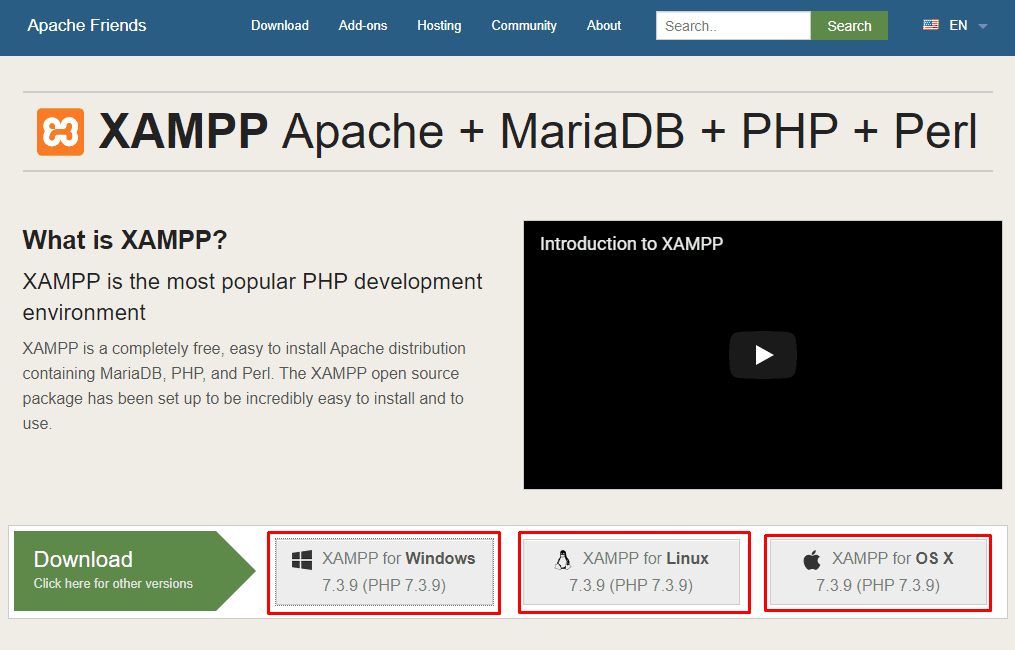
Ha instalado correctamente XAMPP en su PC. Ahora comienza la segunda parte. Ahora es el momento de instalar WordPress. Pero antes de instalar WordPress tenemos que crear una base de datos.
- Ejecute el panel de control de XAMPP.
- Ahora inicie 'Apache' y 'MySQL'. (Apache es el servidor web y MySQL mantiene su base de datos).
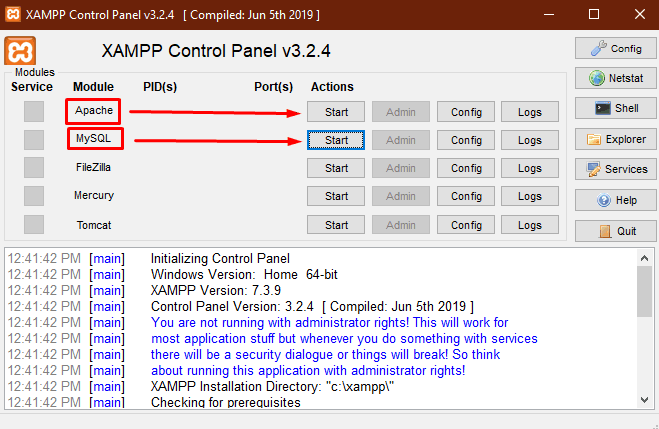
- Ahora abra su navegador y vaya a 'localhost/phpmyadmin'.
Es hora de crear una base de datos para su sitio.
- Haga clic en el 'botón nuevo' en la esquina superior izquierda.
- Ponga el nombre de su base de datos y haga clic en el botón 'crear'. (He creado una base de datos llamada 'xampp_site').
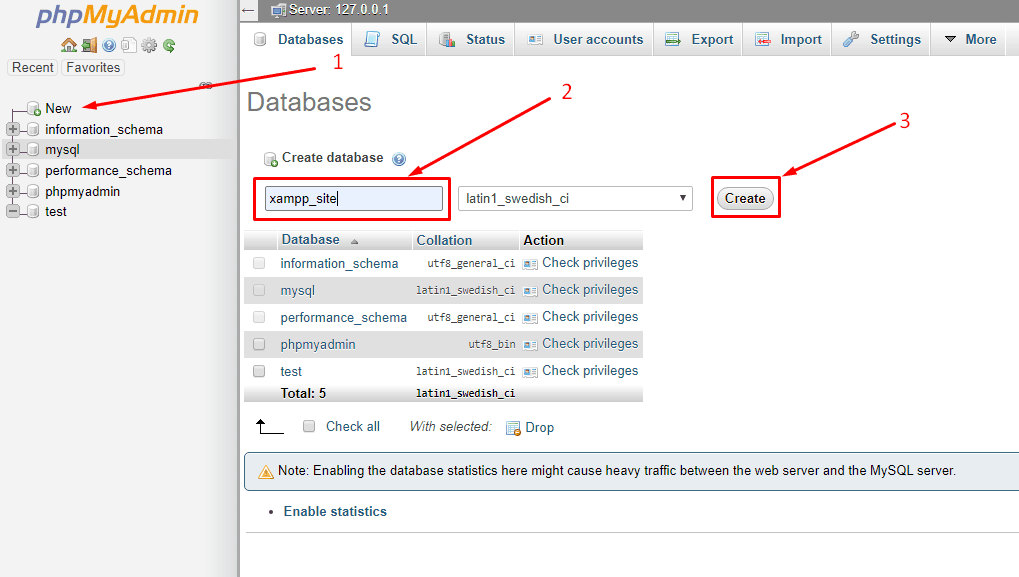
¡La creación de la base de datos está lista! Ahora comencemos a instalar WordPress.
- Descarga el WordPress de 'wordpress.org'.
- Extraiga el archivo zip y cambie el nombre a su nombre de sitio preferido. (Lo he renombrado a xampp_site)
- Coloque la carpeta en su directorio htdocs. La ubicación predeterminada del directorio htdocs es (C:\xampp\htdocs)
- Desde su navegador, vaya a 'localhost/your_site_name'. (Estoy ingresando esta dirección 'localhost/xampp_site ya que el nombre de mi sitio es xampp_site').

- Elija su idioma y haga clic en el botón 'Continuar'.
- Ahora ingrese su nombre de base de datos, nombre de usuario y contraseña para ejecutar la instalación. (El nombre de usuario predeterminado de la base de datos es 'root' y la contraseña está en blanco).

- Proporcione los detalles de su sitio y presione el botón 'Instalar WordPress'.

¡Felicitaciones! Ha instalado con éxito WordPress localhost con XAMPP. Ahora inicie sesión en su sitio con los detalles que utilizó durante la instalación de WordPress.

- Ahora visite su sitio y cree su sitio web de WordPress en el host local de la forma que desee.
- Puede visitar su sitio de WordPress en cualquier momento usando la dirección 'localhost/wordpress/wp-admin'. (reemplace 'wordpress' con your_site_name.)
- Una vez que haya terminado su trabajo, puede detener el servicio 'Apache' y 'MySQL' desde el panel de control de XAMPP.
Si aún no pudiste resolverlo, mira el video de abajo.
Ventajas de XAMPP
- Fácil de usar.
- Se puede crear cualquier sitio CMS.
- Los complementos se pueden utilizar para ampliar la funcionalidad.
- Disponible para múltiples plataformas de SO.
Contras de XAMPP
- Ningún proceso autónomo.
- No hay otra forma más que crear una base de datos cada vez.
- PHP, la versión MySql no se puede actualizar sin reinstalar.
XAMPP frente a WAMP
| XAMPP | WAMP |
| 1. XAMPP está disponible para plataformas cruzadas. | 1. WAMP solo está disponible para el sistema operativo Windows. |
| 2. Adecuado para usuarios avanzados | 2. Apto para principiantes |
| 3. Se pueden usar complementos adicionales para ampliar la funcionalidad. | 3. No hay complementos disponibles. |
| 4. Usa Altos Recursos. | 4. Utilice recursos bajos. |
| 5. Incluye MariaDB y MySQL | 5. Solo se incluye MySQL. |
| 6. Perl está incluido en XAMPP. | 6. Perl no está incluido en WAMP. |
| 7. XAMPP-VM está disponible para Mac OS X | 7. Solo disponible para Windows. |
| 7. XAMPP está disponible para la nube (Google Cloud, Amazon AWS, Microsoft Azure. | 7. No disponible para la nube. |
Wamp

Wamp es un entorno de desarrollo web basado en Windows. Le permite crear cualquier sitio Cms y aplicaciones web con php, apache y base de datos MySQL. Si está utilizando cualquier otro sistema operativo que no sea Windows, entonces este servidor localhost no es para usted.
Siga las instrucciones a continuación para conocer la respuesta a la pregunta 'cómo instalar wordpress en localhost wamp'.
Cómo instalar WordPress usando WAMP
Para instalar WordPress localhost usando Wamp –
- Primero, descárgalo desde la ubicación oficial.
- Elija su opción de descarga preferida, por ejemplo, si está usando Windows de 64 bits, elija (X64).
- Instale el WAMP de la manera predeterminada o cambie el directorio de instalación según lo requiera.
Ha instalado con éxito el servidor WAMP en su PC. Ahora es el momento de instalar WordPress. Pero antes de instalar WordPress –
- Ejecute el panel de control de WAMP.
- Haga clic con el botón izquierdo una vez en el icono de la bandeja de WAMP e inicie todos los servicios.

- Ahora abra su navegador y vaya a 'localhost/phpmyadmin'.
- En el campo 'Nombre de usuario', escriba 'root' y deje el campo de contraseña vacío. Luego presione el botón Ir.
Ahora vamos a crear una base de datos para su sitio.
- Haga clic en el 'botón nuevo' en la esquina superior izquierda.
- Ponga el nombre de su base de datos y haga clic en el botón 'crear'. (He creado una base de datos llamada 'wamp_site').
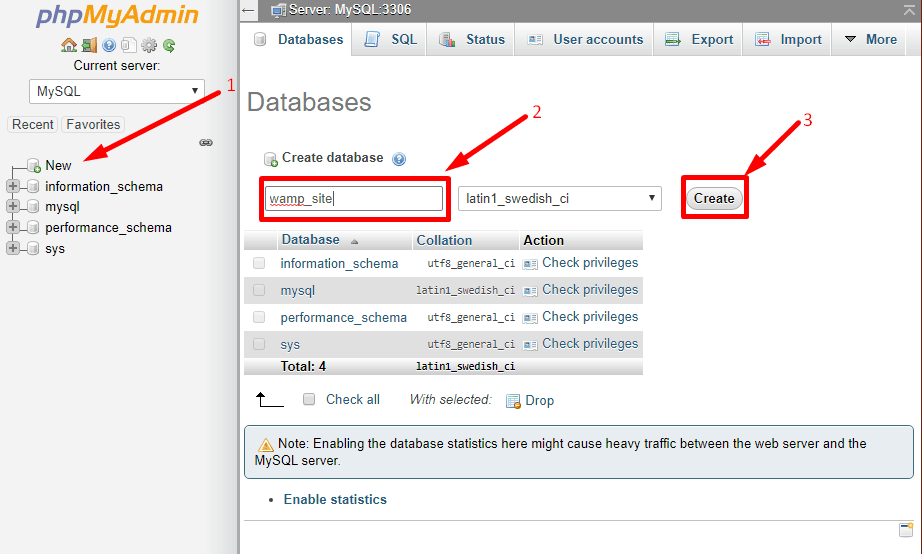
¡La creación de la base de datos está lista! Ahora comencemos a instalar WordPress.
- Descarga el WordPress de 'wordpress.org'.
- Extraiga el archivo zip y cambie el nombre a su nombre de sitio preferido. (Lo he renombrado a wamp_site)
- Coloque la carpeta en su directorio www. La ubicación predeterminada del directorio de wamp es (C:\wamp64\www)
- Desde su navegador, vaya a 'localhost/your_site_name'. (Estoy ingresando esta dirección 'localhost/wamp_site ya que el nombre de mi sitio es wamp_site').

- Elija su idioma y haga clic en el botón 'Continuar'.
- Ahora ingrese su nombre de base de datos, nombre de usuario y contraseña para ejecutar la instalación.

- Proporcione los detalles de su sitio y presione el botón 'Instalar WordPress'.

¡Felicitaciones! Ha instalado correctamente WordPress en su host local con WAMPP. Ahora inicie sesión en su sitio con los detalles que utilizó durante la instalación de WordPress.

- Ahora visite su sitio y cree su sitio web de WordPress en el host local de la forma que desee.
- Puede visitar su sitio de WordPress en cualquier momento usando la dirección 'localhost/wordpress/wp-admin'. (reemplace 'wordpress' con your_site_name.)
- Una vez que haya terminado su trabajo, puede detener los servicios desde el panel de control de WAMP.
Ventajas de WAMP
- Cualquiera puede crear un sitio fácilmente.
- Se pueden crear todos los tipos de sitios CMS.
- Apache, php o MySql adicionales se pueden instalar manualmente.
Contras de WAMP
- Ningún proceso autónomo.
- Tienes que pasar por el mismo proceso tedioso todo el tiempo para crear un sitio local.
- Solo disponible para plataforma Windows.
XAMPP frente a MAMP
| XAMPP | MÁMPARA |
| 1. Incluya sus aplicaciones favoritas con la ayuda de los complementos de XAMPP. | 1. No hay complementos disponibles. |
| 2. Solo está disponible Apache. | 2. Se incluye nginx alternativo de Apache. |
| 3. Los datos no se pueden sincronizar porque no hay una nube. | 3. Los datos alojados se pueden alojar a través de Dropbox. |
| 4. No hay editor de texto en XAMPP. | 4. El editor de texto viene con la versión pro. |
| 5. No es posible publicar WordPress a través de XAMPP. | 5. Publica WordPress directamente desde MAMP. |
| 6. El sitio de WordPress no se puede importar desde Live Server. | 6. Importe el sitio de WordPress desde Live Server. |
| 7. No se puede crear una instantánea. | 7. Instantáneas fáciles de crear. |
| 8. Necesita editar el archivo php.ini para cambiar la versión de php. | 8. Fácil de activar múltiples versiones de php. Como php 5.3 o php 7.xx. |
| 9. No hay ninguna aplicación/extensión disponible para verificar la vista móvil o la prueba receptiva. | 9. La aplicación MAMP Viewer está disponible para iOS y Android para verificar la prueba de visualización móvil y receptiva. |
Mamp
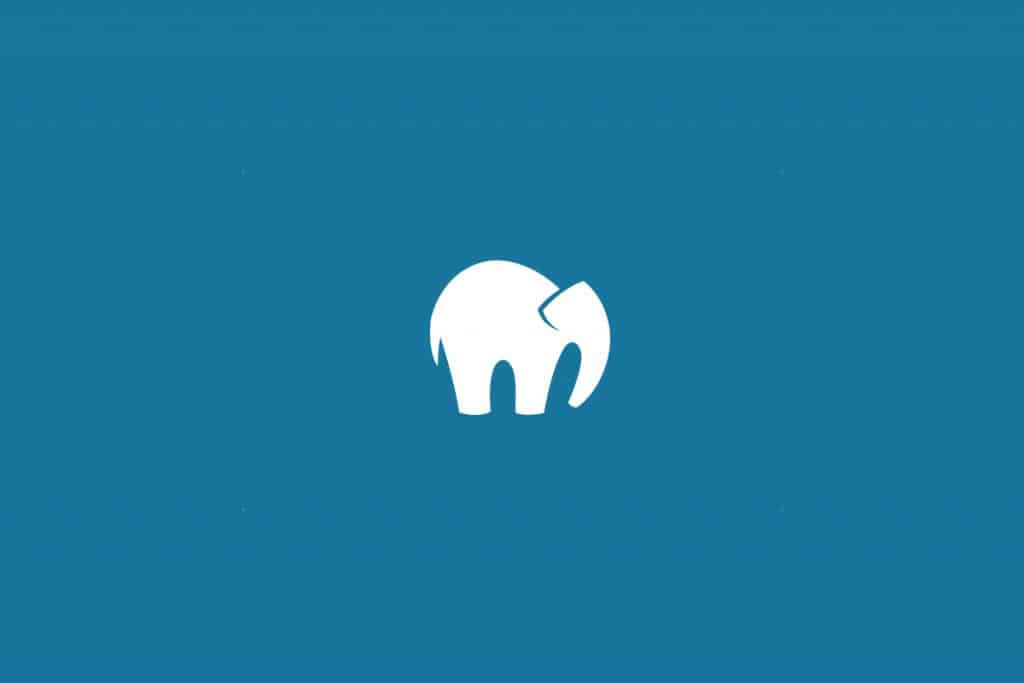
Mamp es uno de los entornos de servidor local más populares que se puede instalar fácilmente en Windows y macOS. No importa si prefieres trabajar con apache o Nginx, siempre podrás elegir el que prefieras.
Cómo instalar WordPress usando MAMP
Para instalar WordPress usando Wamp –
- Primero, descárgalo desde la ubicación oficial.
- Elija su opción de descarga preferida, por ejemplo, si está usando Windows, elija MAMP para Windows.
- Instale el MAMP de forma predeterminada o cambie el directorio de instalación según lo requiera.
Ha instalado MAMP con éxito en su PC ahora instala WordPress. Pero antes de instalar WordPress –
- Ejecute el panel de control de MAMP.
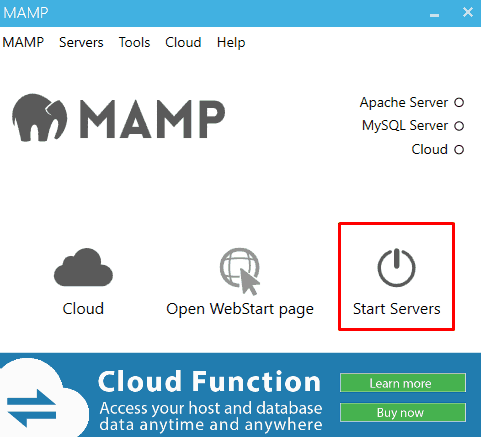
- Ahora haga clic en 'Iniciar servidores'. Esto iniciará el servicio Apache y MySQL en su computadora.
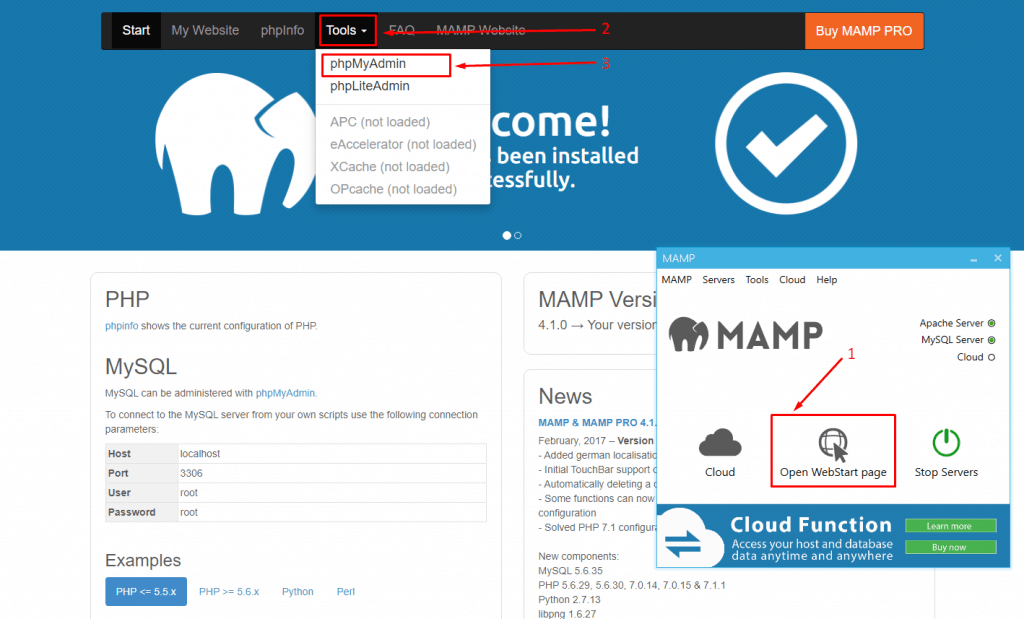
- Ahora haga clic en 'Abrir página de inicio web'.
- Desde la barra de menú, haga clic en Herramientas y seleccione phpMyAdmin.
Ahora vamos a crear una base de datos para su sitio.
- Haga clic en el 'botón nuevo' en la esquina superior izquierda.
- Ponga el nombre de su base de datos y haga clic en el botón 'crear'. (He creado una base de datos llamada 'mamp_site').
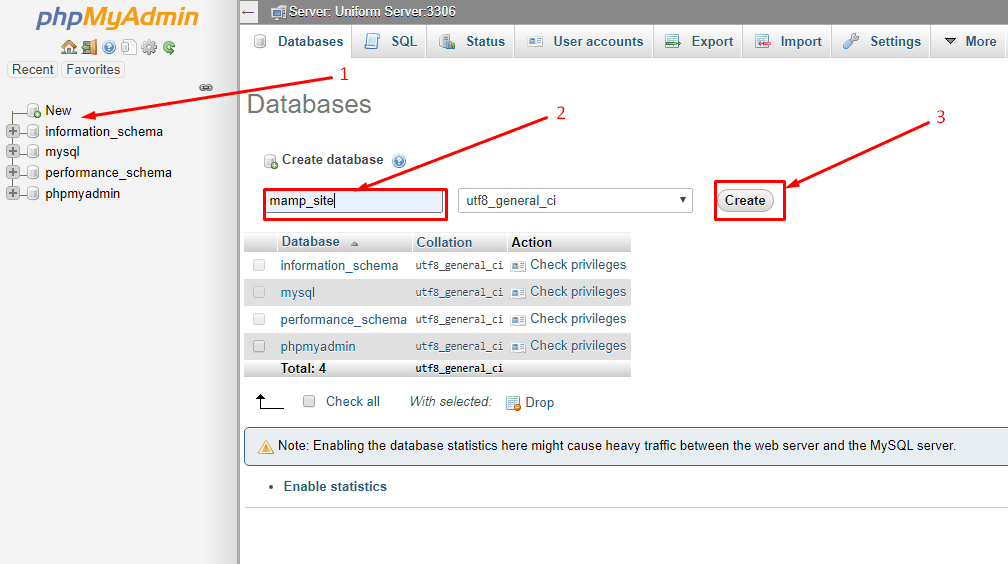
¡La creación de la base de datos está lista! Ahora comencemos a instalar WordPress.
- Descarga el WordPress de 'wordpress.org'.
- Extraiga el archivo zip y cambie el nombre a su nombre de sitio preferido. (Lo he renombrado a mamp_site)
- Coloque la carpeta en su directorio htdocs. La ubicación htdocs predeterminada del directorio mamp es (C:\MAMP\htdocs)
- Desde su navegador, vaya a 'localhost/your_site_name'. (Estoy ingresando esta dirección 'localhost/mamp_site' ya que el nombre de mi sitio es 'mamp_site').

- Elija su idioma y haga clic en el botón 'Continuar'.
- Ahora ingrese su nombre de base de datos, nombre de usuario y contraseña para ejecutar la instalación. (El nombre de usuario y la contraseña predeterminados de la base de datos son 'root').

- Proporcione los detalles de su sitio y presione el botón 'Instalar WordPress'.

¡Felicitaciones! Ha instalado correctamente WordPress en su host local con la ayuda de MAMP. Ahora inicie sesión en su sitio con los detalles que utilizó durante la instalación de WordPress.

- Ahora visite su sitio y construya su sitio web de WordPress en el host local de la manera que desee.
- Puede visitar su sitio de WordPress en cualquier momento usando la dirección 'localhost/wordpress/wp-admin'. (reemplace 'wordpress' con your_site_name.)
- Una vez que haya terminado su trabajo, puede detener los servicios desde el panel de control de MAMP.
Ventajas de MAMP
- Muy fácil de crear un sitio local con él.
- Se puede crear cualquier tipo de sitio CMS.
- Respuestas muy rápidas.
- Disponible para múltiples plataformas de SO.
Contras de MAMP
- Tiene que instalar el sitio local manualmente cada vez.
- Todas las funciones solo están disponibles con la versión pro.
MAMP contra WAMP
| MÁMPARA | WAMP |
| 1. MAMP viene con compatibilidad multiplataforma. | 1. WAMP solo está disponible para el sistema operativo Windows. |
| 2. Tanto Apache como Nginx están disponibles. | 2. Solo está disponible Apache. |
| 3. Los datos alojados se pueden sincronizar a través de Dropbox. | 3. No hay una opción de nube disponible en WAMP. |
FácilPHP

Con EasyPHP podrá transformar su computadora en un servidor de alojamiento personal listo para usar. EasyPHP es modular, portátil y fácil de configurar, pero solo viene para el sistema operativo Windows.

Cómo instalar WordPress usando EasyPHP
Para instalar WordPress usando EasyPHP –
- Primero, descárgalo desde la ubicación oficial.
- Elija su opción de descarga preferida, por ejemplo, si está usando Windows 10, elija DEVSERVER 17.0.
- Instale EasyPHP de forma predeterminada o cambie el directorio de instalación según lo requiera.
Ha instalado con éxito EasyPHP en su PC ahora puede instalar WordPress. Pero antes de instalar WordPress –
- Ejecute el panel de control de EasyPHP.
- Ahora ve a tu bandeja y abre el tablero.
- El panel se abrirá en su navegador. Ahora inicie 'SERVIDOR HTTP' y 'SERVIDOR DE BASE DE DATOS'.
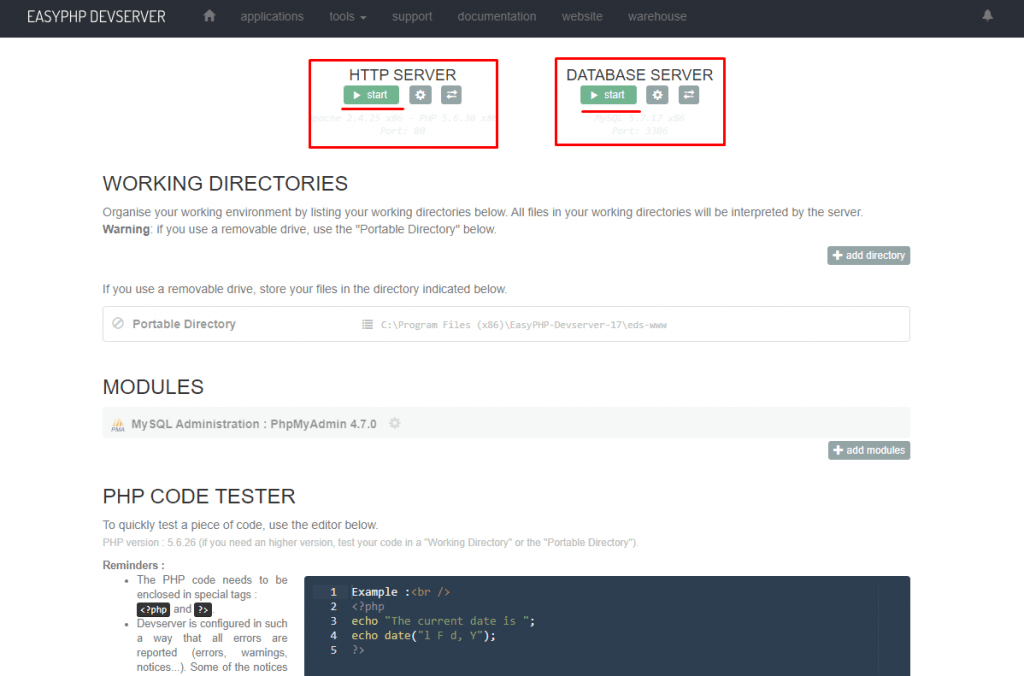
- Desde el menú MÓDULOS haga clic en el botón abrir. Esto abrirá el panel de phpmyadmin.
Ahora vamos a crear una base de datos para su sitio.
- Haga clic en el 'botón nuevo' en la esquina superior izquierda.
- Ponga el nombre de su base de datos y haga clic en el botón 'crear'. (He creado una base de datos llamada 'easyphp_site').
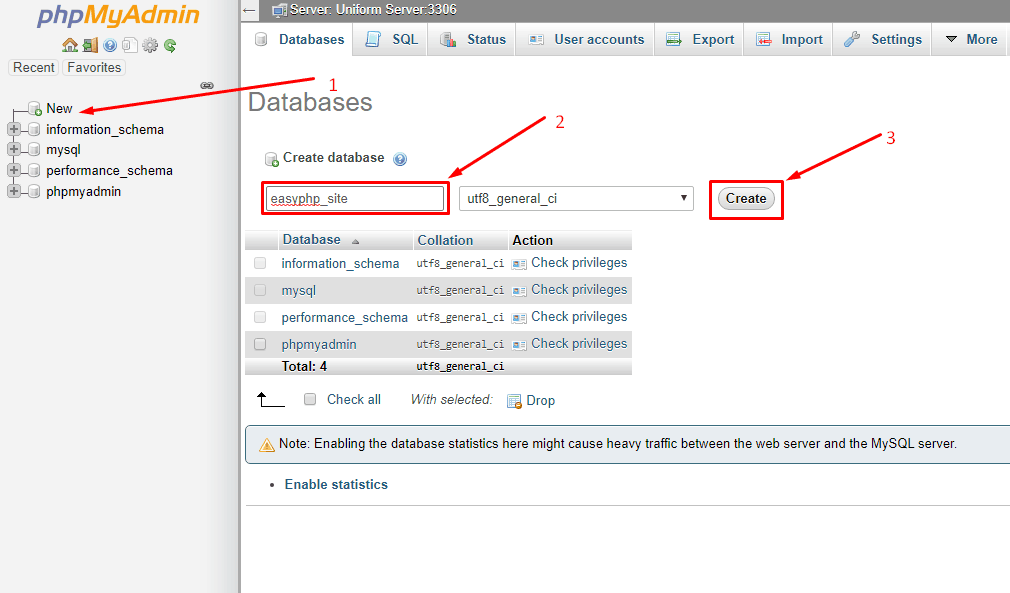
¡La creación de la base de datos está lista! Ahora comencemos a instalar WordPress.
- Descarga el WordPress de 'wordpress.org'.
- Extraiga el archivo zip y cambie el nombre a su nombre de sitio preferido. (Lo he renombrado a easyphp_site)
- Coloque la carpeta en su directorio portátil. La ubicación del directorio portátil predeterminado de easyphp (C:\Program Files (x86)\EasyPHP-Devserver-17\eds-www)
- Desde su navegador, vaya a 'localhost/your_site_name'. (Estoy ingresando esta dirección 'localhost/easyphp_site' ya que el nombre de mi sitio es 'easyphp_site').

- Elija su idioma y haga clic en el botón 'Continuar'.
- Ahora ingrese su nombre de base de datos, nombre de usuario y contraseña para ejecutar la instalación. (El nombre de usuario predeterminado de la base de datos es 'root' y deje el campo de contraseña vacío).

- Proporcione los detalles de su sitio y presione el botón 'Instalar WordPress'.

¡Felicitaciones! Ha instalado correctamente WordPress en su host local con Easyphp. Ahora inicie sesión en su sitio con los detalles que utilizó durante la instalación de WordPress.

- Ahora visite su sitio y construya su sitio web de WordPress en el host local de la manera que desee.
- Puede visitar su sitio de WordPress en cualquier momento usando la dirección 'localhost/wordpress/wp-admin'. (reemplace 'wordpress' con your_site_name.)
- Una vez que haya terminado su trabajo, puede detener los servicios desde el panel de control de Easyphp.
Ventajas de EasyPHP
- Fuente abierta.
- Fácil de configurar.
- Se pueden instalar módulos adicionales.
Contras de EasyPHP
- Solo viene para el sistema operativo Windows.
XAMPP frente a AMPPS
| XAMPP | AMPP |
| Necesita pocos recursos | 1. Necesita altos recursos |
| Script automático Softaculous no disponible | 2. Guión automático Softaculous disponible |
| MySQL y MariaDB incluidos. | 3. MySQL y MongoDB incluidos. |
| Perl preinstalado.. | 4. Perl y Python preinstalados. |
| Gestión de SQL con PHPMyAdmin | 5. Gestión de SQL con PHPMyadmin y SQLite |
| Mejor para usuarios intermedios. | 6. Lo mejor para principiantes. |
Amperios

Ampps es una de las aplicaciones más populares que le permite concentrarse en más en lugar de mantenerlas. Puede crear múltiples bases de datos MySQL y mantenerlas fácilmente con la ayuda de ampps.
Cómo instalar WordPress usando AMPPS
Para instalar WordPress localhost usando ampps –
- Primero, descárgalo desde la ubicación oficial.
- Elija su opción de descarga preferida, por ejemplo, si está utilizando Windows, elija (X64).
- Instale AMPPS de forma predeterminada o cambie el directorio de instalación según lo requiera.
Ha instalado con éxito WAMP en su PC ahora instala WordPress. Pero antes de instalar WordPress –
- Ejecute el centro de control de AMPPS.
- Inicie Apache y MySQL.
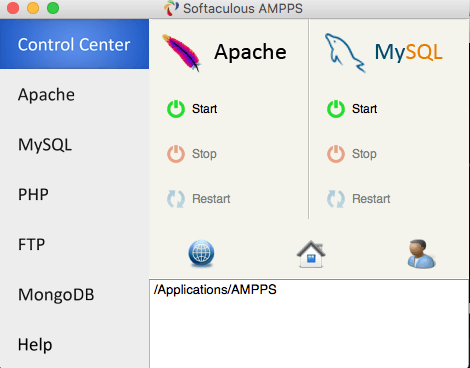
- Ahora abra su navegador y vaya a 'localhost/phpmyadmin'.
Ahora vamos a crear una base de datos para su sitio.
- Haga clic en el 'botón nuevo' en la esquina superior izquierda.
- Ponga el nombre de su base de datos y haga clic en el botón 'crear'. (He creado una base de datos llamada 'ampps_site').
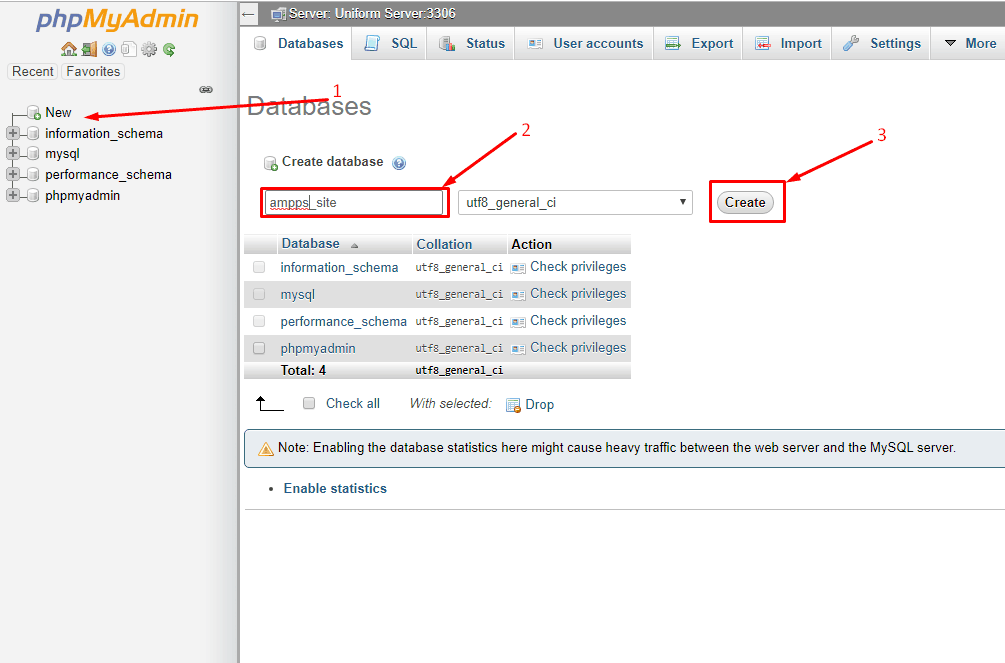
¡La creación de la base de datos está lista! Ahora comencemos a instalar WordPress.
- Descarga el WordPress de 'wordpress.org'.
- Extraiga el archivo zip y cambie el nombre a su nombre de sitio preferido. (Lo he renombrado a ampps_site)
- Coloque la carpeta en su directorio www. La ubicación predeterminada del directorio de wamp es (C:\Archivos de programa (x86)\Ampps\www)
- Desde su navegador, vaya a 'localhost/your_site_name'. (Estoy ingresando esta dirección 'localhost/ampps_site ya que el nombre de mi sitio es ampps_site').

- Elija su idioma y haga clic en el botón 'Continuar'.
- Ahora ingrese su nombre de base de datos, nombre de usuario y contraseña para ejecutar la instalación.

- Proporcione los detalles de su sitio y presione el botón 'Instalar WordPress'.

¡Felicitaciones! Ha instalado correctamente WordPress en su host local con AMPPS. Ahora inicie sesión en su sitio con los detalles que utilizó durante la instalación de WordPress.

- Ahora visite su sitio y cree su sitio web de WordPress en el host local de la forma que desee.
- Puede visitar su sitio de WordPress en cualquier momento usando la dirección 'localhost/wordpress/wp-admin'. (reemplace 'wordpress' con your_site_name.)
- Una vez que haya terminado su trabajo, puede detener los servicios desde el centro de control de AMPPS.
Ventajas de AMPPS
- Cualquiera puede crear un sitio fácilmente.
- Se pueden crear todos los tipos de sitios CMS.
- Compatibilidad multiplataforma.
Contras de WAMP
- Ningún proceso autónomo.
- Tienes que pasar por el mismo proceso tedioso todo el tiempo para crear un sitio local.
AMPPS frente a MAMP
| amperios | MÁMPARA |
| 1. Disponible para Windows, Mac y Linux. | 1. Disponible solo para Windows y Mac. |
| 2. Necesita altos recursos. | 2. Sin necesidad de altos recursos. |
| 3. Guión automático Softaculous disponible | 3. Necesidad de integrar el script softaculous. |
| 4.MySQL y MongoDB incluidos | 4. Solo incluye MySQL. |
| 5. Perl y Python preinstalados. | 5. Perl y Python no están disponibles. |
| 6. Gestión de SQL con PHPMyadmin y SQLite | 6. Manejo de SQL con MySQL. |
servidor uniforme
Si alguien busca una solución localhost ligera, no puede ser otra aplicación que no sea un servidor Uniform. Esta solución de servidor se ejecuta en cualquier sistema operativo basado en Windows e incluye la última versión de Apache, Perl5, PHP, MySQL y MariaDB. La mejor parte de Unifor Server es que es portátil y no tiene que preocuparse por la instalación.
Cómo instalar WordPress usando un servidor uniforme
Para instalar WordPress usando EasyPHP –
- Primero, descárgalo desde la ubicación oficial.
- No necesita instalar Uniform Server. Simplemente extráigalo y guárdelo en su directorio preferido.
Ahora es el momento de instalar WordPress. Pero antes de instalar WordPress –
- Ejecute el controlador Uniform Server desde la carpeta. El controlador se llama 'UniController'.
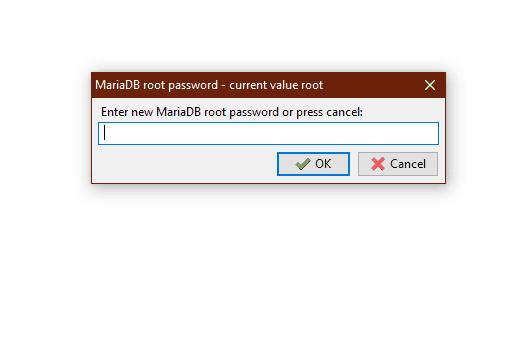
- Se abrirá una ventana de aviso y le pedirá que ingrese una contraseña para MariaDB. Ingrese su contraseña deseada. (Estoy configurando la contraseña como 'root')
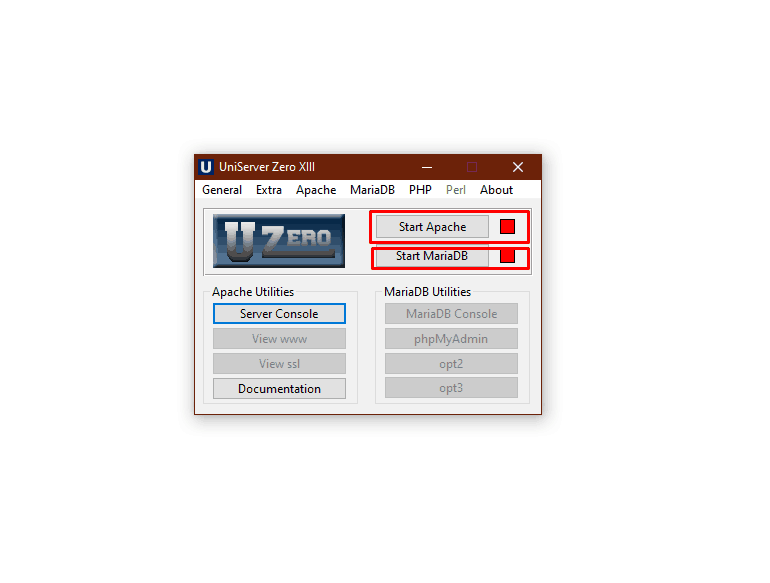
- Ahora inicie el servicio Apache y el servicio MariaDB.
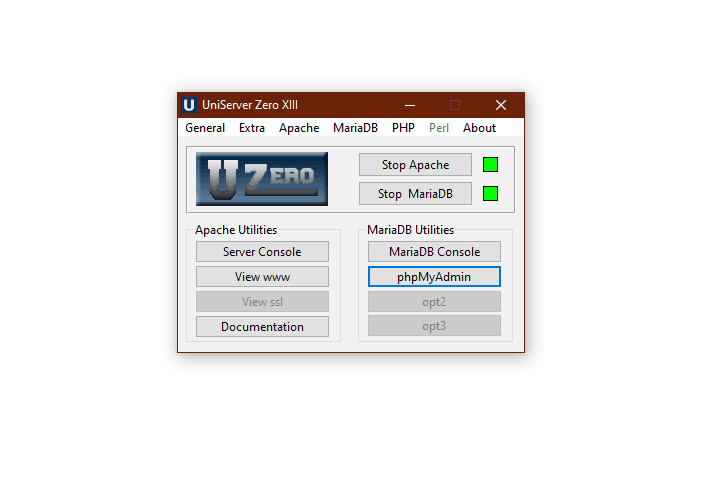
- Desde las utilidades de MariaDB, haga clic en 'phpMyAdmin'. Esto abrirá el panel de phpmyadmin.
Ahora vamos a crear una base de datos para su sitio.
- Haga clic en el 'botón nuevo' en la esquina superior izquierda.
- Ponga el nombre de su base de datos y haga clic en el botón 'crear'. (He creado una base de datos llamada 'uniserver').

¡La creación de la base de datos está lista! Ahora comencemos a instalar WordPress.
- Descarga el WordPress de 'wordpress.org'.
- Extraiga el archivo zip y cambie el nombre a su nombre de sitio preferido. (Lo he renombrado a uniserver_site)
- Coloque la carpeta en su directorio portátil. La ubicación del directorio portátil predeterminado de UniServer (C:\UniServerZ\www)
- Desde su navegador, vaya a 'localhost/your_site_name'. (Estoy ingresando esta dirección 'localhost/uniserver_site' ya que el nombre de mi sitio es 'uniserver_site').

- Elija su idioma y haga clic en el botón 'Continuar'.
- Ahora ingrese su nombre de base de datos, nombre de usuario y contraseña para ejecutar la instalación. (El nombre de usuario predeterminado de la base de datos es 'root' y deje el campo de contraseña vacío).

- Proporcione los detalles de su sitio y presione el botón 'Instalar WordPress'.

¡Felicitaciones! Ha instalado correctamente WordPress en su host local con la ayuda de UniServer. Ahora inicie sesión en su sitio con los detalles que utilizó durante la instalación de WordPress.

- Ahora visite su sitio y construya su sitio web de WordPress en el host local de la manera que desee.
- Puede visitar su sitio de WordPress en cualquier momento usando la dirección 'localhost/wordpress/wp-admin'. (reemplace 'wordpress' con your_site_name.)
- Una vez que haya terminado su trabajo, puede detener los servicios desde el panel de control de Uniserver.
Ventajas del servidor uniforme
- muy ligero
- No necesita ninguna instalación.
- Rápida inicialización del servidor apache y mysql.
Contras del servidor uniforme
- Solo disponible para sistema operativo Windows.
- La interfaz de usuario es antigua.
Local por Volante

Local by Flywheel se considera la herramienta de desarrollo local de WordPress n.º 1. Le permite crear su host local de WordPress con unos pocos clics. No necesita crear o configurar ninguna base de datos. Todo lo que tiene que hacer es hacer clic en el botón Agregar y el resto lo hará esta aplicación.
Cómo instalar WordPress usando Local By FlyWheel
Local by Flywheel es otra solución popular de servidor web que solo está disponible para Windows. Para instalar WordPress usando Local by Flywheel –
- Primero, descárgalo desde la ubicación oficial.
- Elija su opción de descarga preferida, por ejemplo, si está usando Windows, elija (Windows).
- Instale Local by Flywheel de forma predeterminada o cambie el directorio de instalación según lo requiera.
Ha instalado con éxito Local by Flywheel en su PC ahora instala WordPress. Esta plataforma no es como cualquier otra, es un poco diferente. No necesita crear manualmente una base de datos o descargar el paquete de WordPress. Puede crear directamente su sitio al instante.
- Primero ejecute el panel de control Local Flywheel.
- Ahora haga clic en 'Crear un nuevo sitio'.
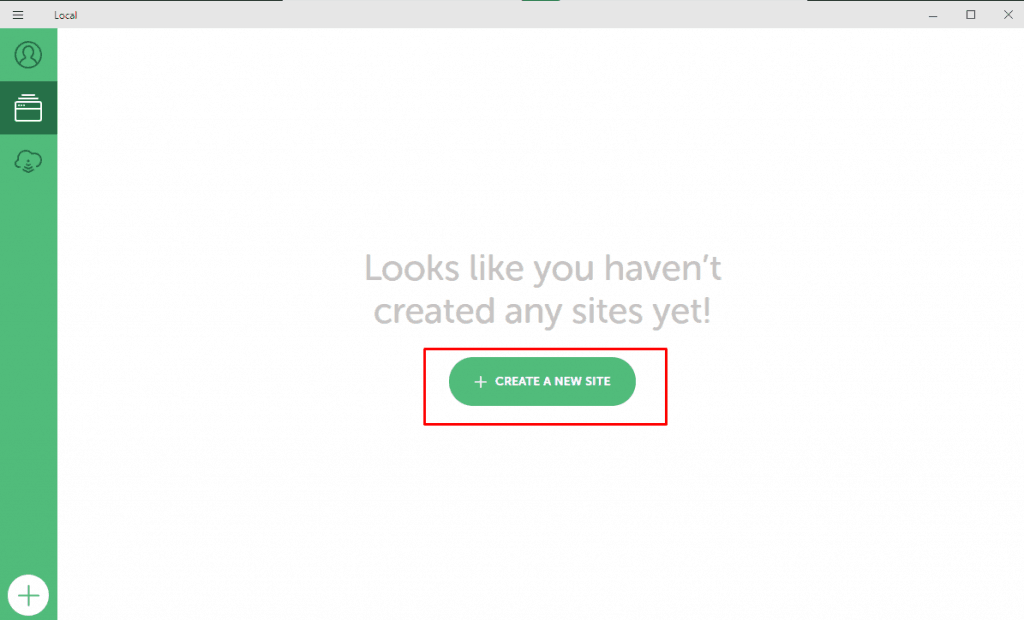
- Dale un nombre a tu sitio. (Lo he llamado 'Local by Flywheel').
- Ahora ponga su 'nombre de usuario, contraseña' de WordPress.
- Es posible que aparezca una solicitud emergente en su pantalla para acceder al firewall, haga clic en el botón Permitir.
Después de un tiempo, su sitio de WordPress estará listo
- Haga clic en el botón Admin para navegar por el área de administrador de su sitio web de WordPress. Y haga clic en el botón 'Ver sitio' para ver su página web.
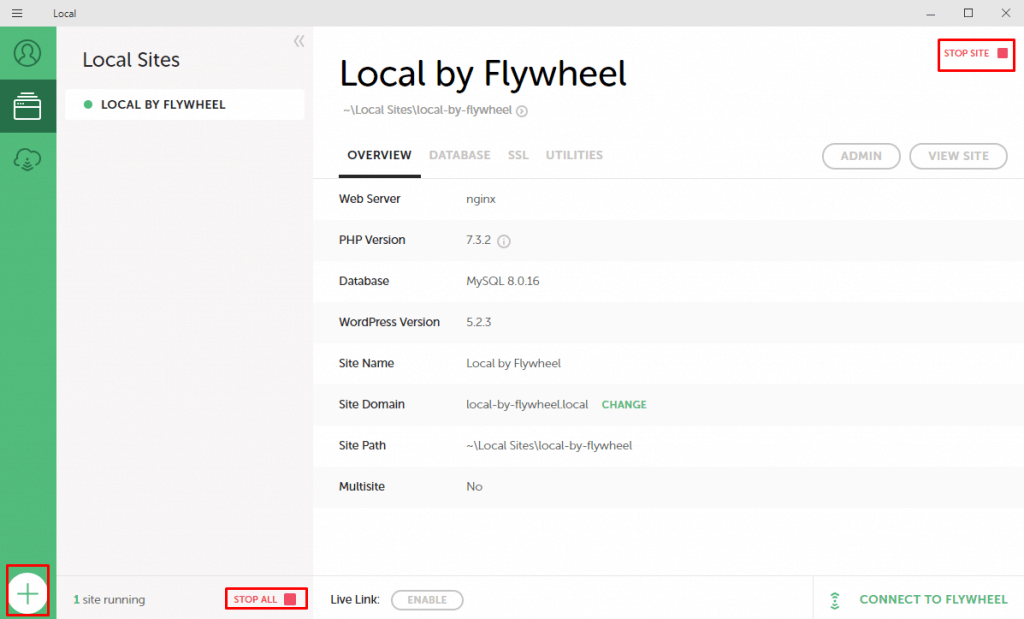
- Del mismo modo, puede agregar tantos sitios como desee haciendo clic en el botón + (agregar).
Si tiene algún problema para usar local by flywheel, vea el video a continuación.
Pros de Local by Flywheel
- Disponible para múltiples plataformas de sistema operativo (Mac, Windows, Linux).
- Crea instantáneamente un sitio de WordPress.
- Los complementos se pueden utilizar para ampliar la funcionalidad.
Contras de Local by Flywheel
- Solo se puede crear un sitio de WordPress.
Laragon
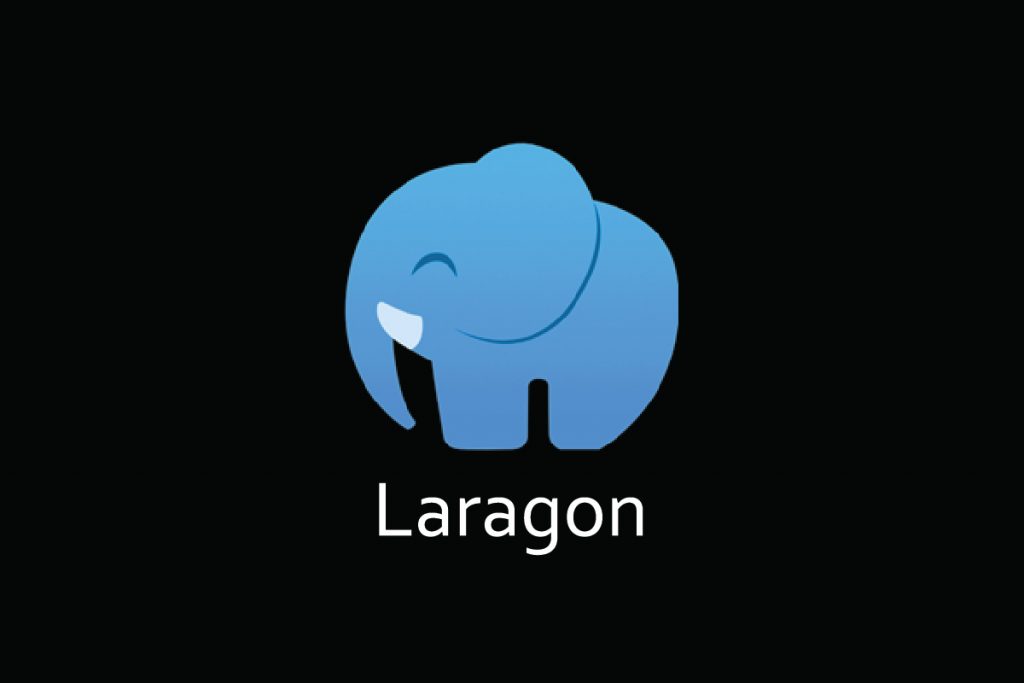
Laragon es la aplicación de host local más rápida y sencilla que le permite crear su host local de WordPress o cualquier otro sitio CMS al instante. No importa qué tipo de desarrollo quieras hacer, siempre podrás hacerlo con laragon.
Cómo instalar WordPress usando Laragon
Laragon es otra solución de servidor web popular que solo está disponible para Windows. Para instalar WordPress usando Local by Flywheel –
- Primero, descárgalo desde la ubicación oficial.
- Elija su opción de descarga preferida. (Sugiero elegir el Laragon Lite.)
- Instale Laragon de forma predeterminada o cambie el directorio de instalación según lo requiera.
Ha instalado correctamente Laragon en su PC. Esta plataforma no es como cualquier otra, es un poco diferente. No necesita crear manualmente una base de datos o descargar el paquete de WordPress. Puede crear directamente su sitio al instante.
- Primero ejecute el panel de control de Laragon.
- Ahora haga clic en 'Comenzar todo'. Esto iniciará Apache y el servidor MySql en su computadora.
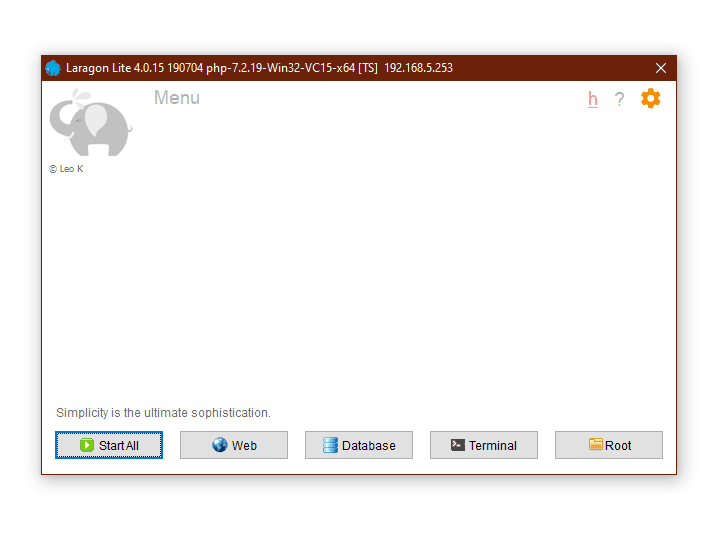
- Ahora, desde Menú, navegue hasta Quickapp > WordPress.
- Escriba el nombre de su proyecto (nombre del sitio). Ahora el sitio de WordPress se descargará e instalará automáticamente.
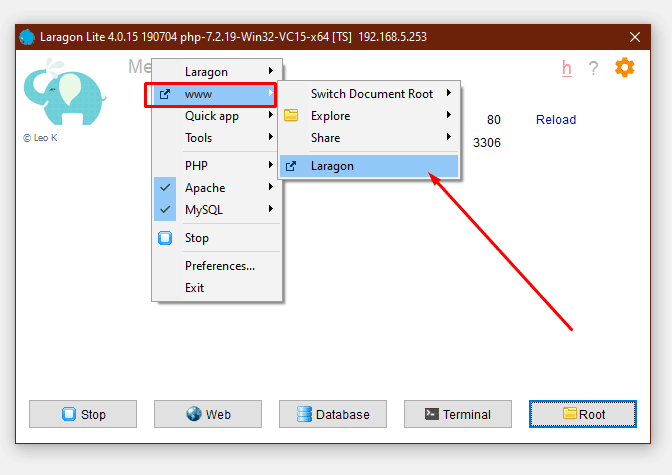
- Desde Menú navegue hasta www > su sitio.
- Ingrese el nombre de su sitio, identificación de usuario y contraseña.
¡Voila! Ha instalado correctamente WordPress utilizando Laragon. Para agregar más sitios, repita el proceso.
- Una vez que haya terminado su trabajo, puede detener los servicios haciendo clic en el botón Detener.
Pros de Laragon
- Crea instantáneamente un sitio local, no se necesita configuración.
- Se pueden crear múltiples sitios CMS. (por ejemplo, WordPress, Joomla, Drupal)
- Tres versiones disponibles: portátil, ligera y completa.
- Se pueden instalar múltiples versiones de PHP, MySQL, Apache.
- Se pueden instalar diferentes extensiones.
- Tutoriales disponibles.
Contras de Local por Laragon
- Solo viene para windows.
¿Cuál usar?
Todas las aplicaciones de host local de WordPress mencionadas aquí son populares. Pero si me preguntas, te sugeriría una aplicación diferente para un sistema operativo diferente. Si está usando el sistema operativo Windows, entonces es mejor usar Laragon y si está usando macOS, use Local by Flywheel. Otros son buenos pero no tan buenos como estos dos.
Ultimas palabras
Espero que después de leer esta guía pueda crear su propio sitio localhost de WordPress. Elige el que más te convenga y empieza a aprender o probar de la forma que quieras con WordPress en localhost. Espero que ahora sepa la respuesta a la pregunta 'cómo instalar wordpress en localhost'.
Si tiene algún problema o está atascado en algún lugar, no dude en preguntarme en el cuadro de comentarios a continuación.
